
Harry James
0
3565
483
Mac CLI er et open source-projekt, der radikalt forenkles ved hjælp af Terminal på Mac. Engang, da du tændte for din computer, blev du mødt med en blinkende markør. Derefter populariserede Mac'en GUI, som stadig dominerer forbrugermarkedet for sin læringskurve og brugervenlighed.
Men terminalen er en kraftfuld og hurtig måde at arbejde på. Denne magt kommer med det advarsel, du har brug for for at lære esoterisk syntaks, som ikke er intuitiv.
Mac CLI gør det meget lettere at finde og bruge disse kommandoer gennem dens forenklede syntaks.
Den hårde del: Installation af Mac CLI
Du får brug for din konto for at have administratorrettigheder på dette tidspunkt, og mere avancerede brugere kan tilføje deres konto til Sudoers-filen. Der er et par muligheder for at installere appen fra projektets Github-side, hvor den nemmeste er Curl.
Start terminalen (hit kommando + mellemrum for at få Spotlight op og søge efter det) og indsæt derefter denne kodelinje i kommandolinjen:
sh -c "$ (curl -fsSL https://raw.githubusercontent.com/guarinogabriel/mac-cli/master/mac-cli/tools/install)"
Mac CLI installerer flere moduler, den har brug for: Homebrew, Git, Python og Pipe Viewer. Der er også nogle mindre pakker: Glances, MySQL CLI, Speedtest-CLI iStats og andre værktøjer, du kan vælge under installationsprocessen. Jeg gik med standardindstillingerne under opsætningen, men du kan ikke springe de værktøjer, du ikke planlægger at bruge, over. Det sparer plads på dit drev samt reducerer den tid det tager at opdatere dit system.

Hvis du beslutter, at Mac CLI ikke er til dig, kan du også fjerne den ved hjælp af kommandolinjen. Du ønsker måske bare at geninstallere for at fjerne nogle af de unødvendige moduler. Indsæt under alle omstændigheder denne kommando i Terminal:
sh -c "$ (krølle -fsSL https://raw.githubusercontent.com/guarinogabriel/mac-cli/master/mac-cli/tools/uninstall)"
Du skal gennemgå disse sektioner af projektet på Github, bare så du er opmærksom på de ændringer, den foretager på din Mac. Jeg vil prøve at bemærke bestemte steder, hvor det skete, men jeg løb ind i en hel del ulige tilladelsesproblemer, der kører disse værktøjer. Det er ikke dokumenteret på projektsiden, men det så ud til at være et problem med El Capitan's nye sikkerhedsmodel Hvad Mac-brugere har brug for at vide om El Capitan Security Hvad Mac-brugere har brug for at vide om El Capitan Security Security er den største ændring af OS X 10.11 El Capitan. OS X er nu så låst, selv rodbrugere kan ikke ændre operativsystemet - lad os undersøge, hvad det betyder, skal vi? (bare min antagelse baseret på de mapper, der kastede en fejl), så din kilometertal kan variere, hvad der fungerer baseret på dit operativsystem og brugertilladelser.
Det grundlæggende: enkle kommandoer
Når du har installeret Mac CLI, kan du begynde at pumpe kommandoer til Terminal eller en hvilken som helst kommandolinjeklient (som retro-inspireret Cathode Cathode & Blinky: Sexy Vintage Replacements For Terminal & TextEdit [Mac OS X] Cathode & Blinky: Sexy Vintage Replacements For Terminal & TextEdit [Mac OS X] Tilbringer du halve dit liv i OS X-terminalen? Er en almindelig tekstredigerer dit andet hjem? Hvad du end gør med Terminal eller TextEdit er der ingen at benægte, at de hver især er lidt kedelige og ...).
Mac-opdatering
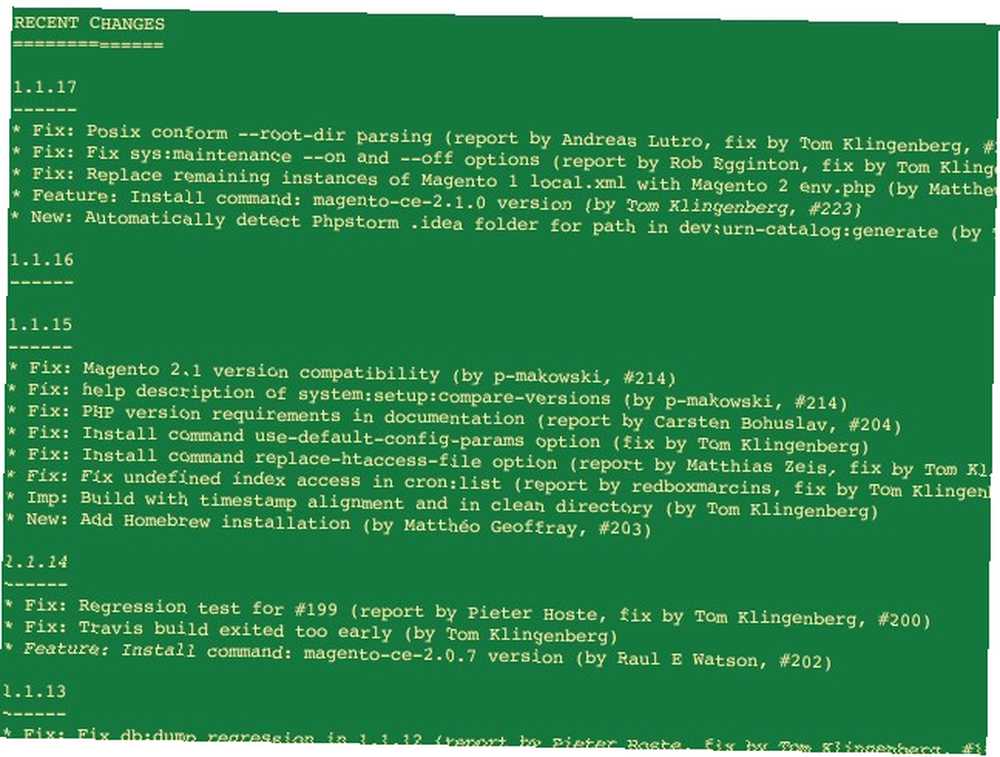
Det er lidt lettere at opdatere din Mac siden fremkomsten af Mac App Store. Hvis du imidlertid leder efter en kommandolinje på én linje til at påkalde systemopdatering, er dette omtrent så simpelt som det bliver.
Mac-opdatering
Det er alt hvad du behøver at indtaste, hvilket vil påberåbe sig
sudo softwareopdatering -i -a;
Dette vil også tjekke for opdateringer på alle dine installerede Mac CLI-hjælpeprogrammer, herunder Ruby Gems og Homebrew-værktøjer. Hvis du støder på nogle underlige tilladelsesproblemer, skyldes det El Capitan's skærpede sikkerhedsforanstaltninger.
Lås, genstart, sleep & mere
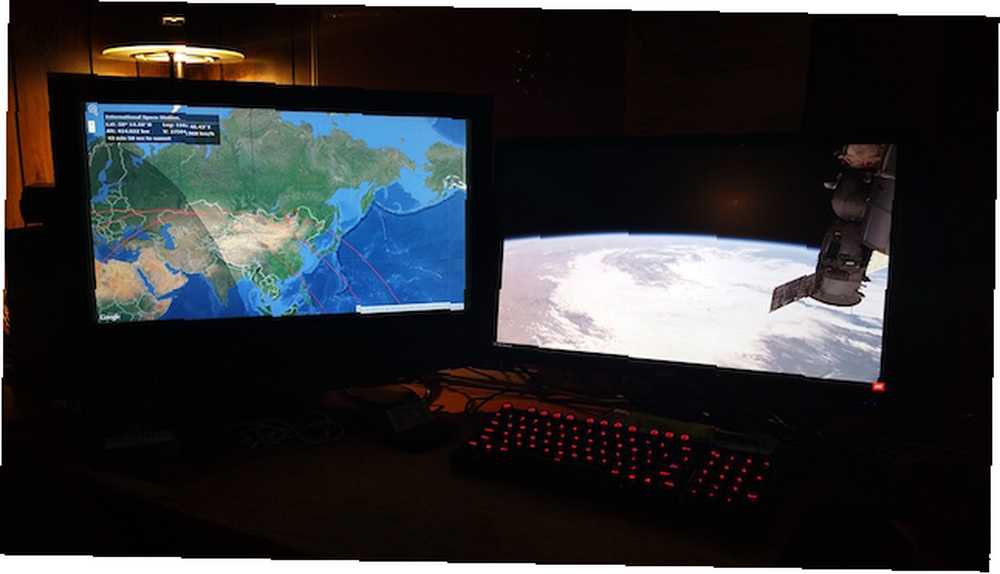
Dette er et rart sæt kommandoer, du har adgang til. Det kan være irriterende at låse en Mac, når du er på et delt kontor eller på kaffebaren. Indtil nu var den nemmeste måde at indstille pauseskærmen til en Hot Corner 9 Mac-systemindstillinger, du ikke har justeret endnu 9 Mac-systemindstillinger, du ikke har justeret endnu, uanset om du er ny til OS X eller en langvarig bruger, der er sandsynligvis noget i Systemindstillinger, som du ikke har fundet endnu. Her er ni ting, du måske har gået glip af. eller luk låget helt. Nu kan du trække pauseskærmen op eller låse den med en enkelt kommando.
Mac-lås
vil køre
/ System / Bibliotek / CoreServices / Menu \ Extras / User.menu / Indhold / Ressourcer / CGSession -suspend
og fører dig tilbage til login-skærmen med de aktuelle brugersessioner indtil den er aktiv. Hvis din Mac er indstillet til at kræve en adgangskode fra pauseskærmen, kan det være lidt lettere at gøre det.
Mac-pauseskærm
tilslutter sig det meget mindre intuitive
åben -a /System/Library/Frameworks/ScreenSaver.framework/Versions/A/Resources/ScreenSaverEngine.app
og trækker din pauseskærm op.
Ved at kombinere disse med en tastatur launcher, der understøtter Terminal-kommandoer, er det nemt at kontrollere din Mac. Hvis du indstiller Mac CLI til at gentage de faktiske terminal-kommandoer tilbage til dig, kan du lære præcist, hvad kommandolinjen har at tilbyde til grundlæggende styring af din Mac.
Netværkskommandoer
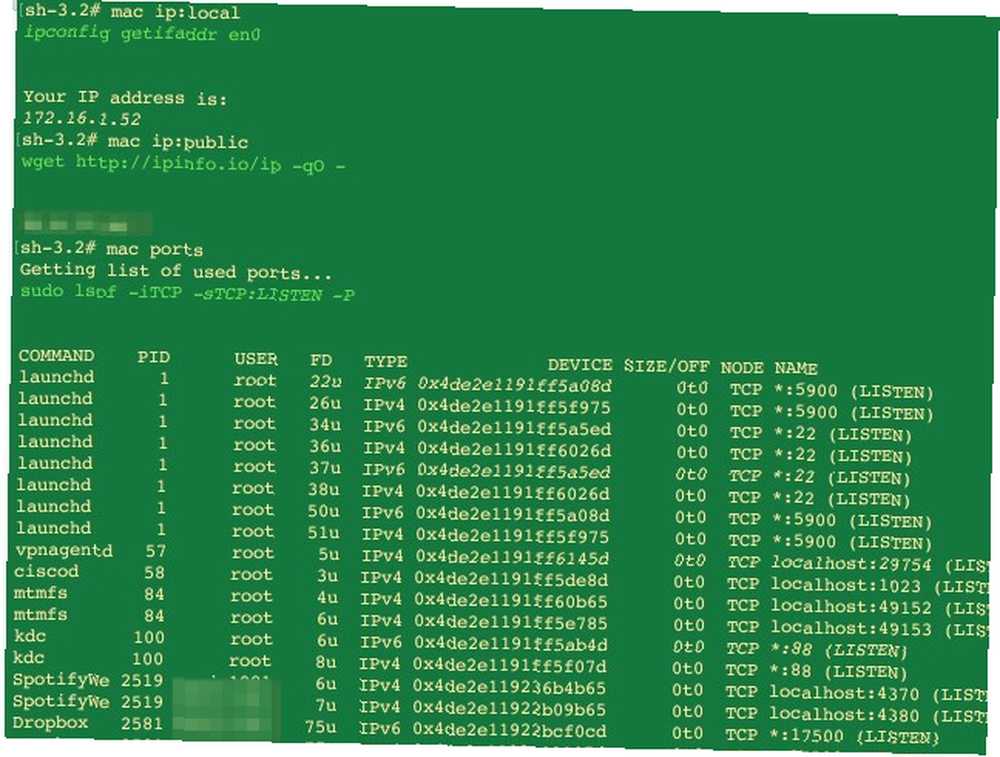
At få din IP på dit lokale netværk er ikke så vanskeligt 9 Nyttige indbyggede Mac OS X Hjælpeprogrammer Du har sandsynligvis aldrig brugt 9 Nyttige indbyggede Mac OS X Hjælpeprogrammer Du har sandsynligvis aldrig brugt, mens du ikke bliver tvunget til at blive kendt med dem, er der en håndfuld nyttige hjælpeprogrammer inkluderet i Mac OS X., men det sparer meget tid, når det reduceres til en enkelt linie.
mac ip: lokalt
som oversættes til
ipconfig getifaddr en0
og returnerer din adresse på det lokale netværk. At få din offentlige IP er stort set identisk.
mac ip: offentligt
som løber
wget http://ipinfo.io/ip -qO -
og returnerer din nuværende offentlige IP. Hvilket ikke er lige så let at få fra standardværktøjer. Det er ikke svært at få din lokale netværkshastighed, men at gøre det via kommandolinjen sparer dig for mange overflødige animationer.
Mac-porte
som er en genvej til
sudo lsof -iTCP -sTCP: LYST -P
som viser dig en liste over alle de aktive IP-forbindelser, og hvilken port de er forbundet til.
Ingen af disse er avancerede funktioner, og du kan gøre de fleste af disse i GUI uden for meget indsats. Men de demonstrerer, hvordan arbejde med kommandolinjen kan reducere flere trin til en enkelt tekstlinie. Mac CLI gør det endnu enklere, fordi du bare skal huske et simpelt kommandonavn.
Der er et hastighedstestværktøj inkluderet i Mac CLI-pakken, men jeg var ikke i stand til at få det til at fungere. Jeg løb ind i en undtagelse, hver gang jeg løb den. Fejlen ser ud til at være et problem med det bibliotek, den installeres i, og en påkrævet fil synes ikke at have den rigtige info. Efter lidt graving fandt jeg en enkel kommando, du kan bruge.
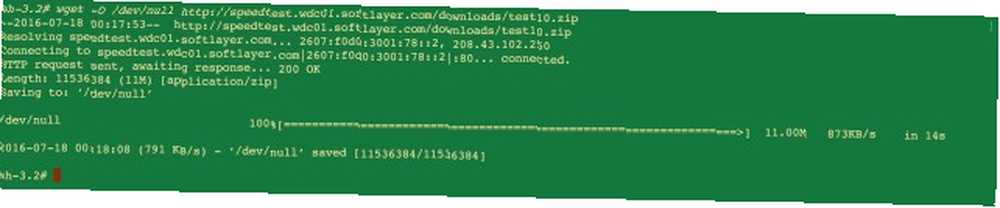
wget -O / dev / null http://speedtest.wdc01.softlayer.com/downloads/test10.zip
Avancerede hjælpeprogrammer: Ressourcer og fjernstyring
Nu hvor du har spillet rundt med det grundlæggende, lad os gå dybere ind i at arbejde med dine filer.
Find nylige & duplikatfiler
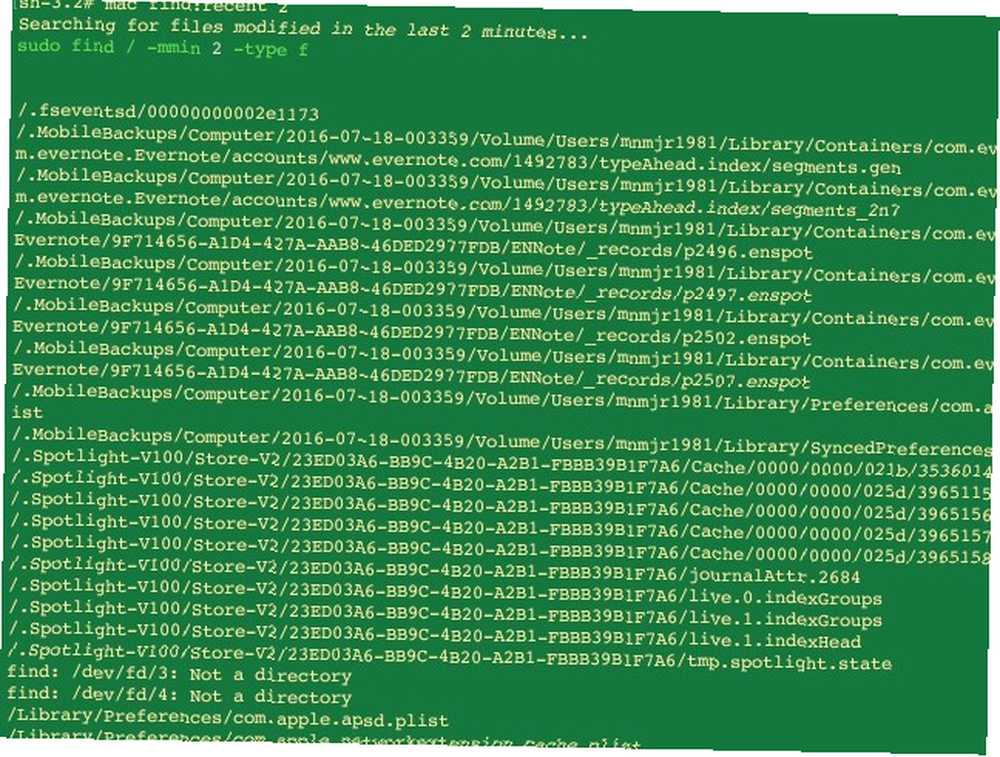
Der har været et par menubolkehjælpeprogrammer, der prøver at hjælpe dig med at se på de nylige filer, du har arbejdet på. Indtast kommandoen:
mac find: nylig n
n er antallet af minutter, der abonnerer på kommandoen
sudo find / -mmin n-type f
med dine minutter erstattet fra n. Det vil derefter begynde at søge i hvert bibliotek på din Mac og sende tilbage de filer, der er ændret på det tidspunkt. Det skal bemærkes, at det dækker alle filer, der er ændret, så du kan løbe ind i værktøjer og logfiler, der ofte opdateres. Du skal også afslutte denne kommando, når den er færdig med at søge med kontrol + c.
At finde duplikatfiler er en anden hyppig flyer til hjælpeprogrammer, men Mac CLI bliver til en simpel kommando:
mac find: duplikeret
Det kører en søgning ved hjælp af kommandoen:
fdupes -r .
Du kan kontrollere, hvor dybt søgningen går efter, hvilket bibliotek du starter fra. Hvis du kun ville kontrollere brugermapper, ville du navigere til det bibliotek, før du kører kommandoen. Hvis du ikke er sikker på, hvordan du gør det, skal du indtaste cd og filstien:
cd / Brugere / Brugernavn / Dokumenter
Dette mangler den indbyggede gennemgang og slet funktioner i en app, men bør være nok til mindre mapper.
Hukommelsesadministration

Aktivitetsmonitor er ikke dårlig, men du får nogle bedre data fra toppen. Top er et kommandolinjeværktøj, der giver dig en tekstopdeling af alt, hvad der kører på dit system. Der er meget mere info end du får i Activity Monitor sammen med hver opgaves PID (Process ID). Med dette kan du dræbe ethvert program ved hjælp af kill-kommandoen. Du kan påberope dette med:
Mac-hukommelse
Hvilket trækker toppen sorteret efter hukommelsesforbrug. Det ville være nyttigt, hvis du kunne sortere andre måder, men da kommandoen den trækker op er:
top -o MEM
Hvis du leder efter CPU, skal du bare udskifte MEM med CPU. Jeg er ikke sikker på, hvorfor CLI-projektet ikke har denne mulighed. Hvis du ønsker netværksbrug, kan du bare køre kommandoen:
nettop
og se en liste over aktive netværksforbindelser. Forhåbentlig bliver disse to funktioner tilføjet i senere udgivelser. Overvej disse dine første trin til at bruge kommandolinjen uden træningshjul.
SSH Hjælpeprogrammer
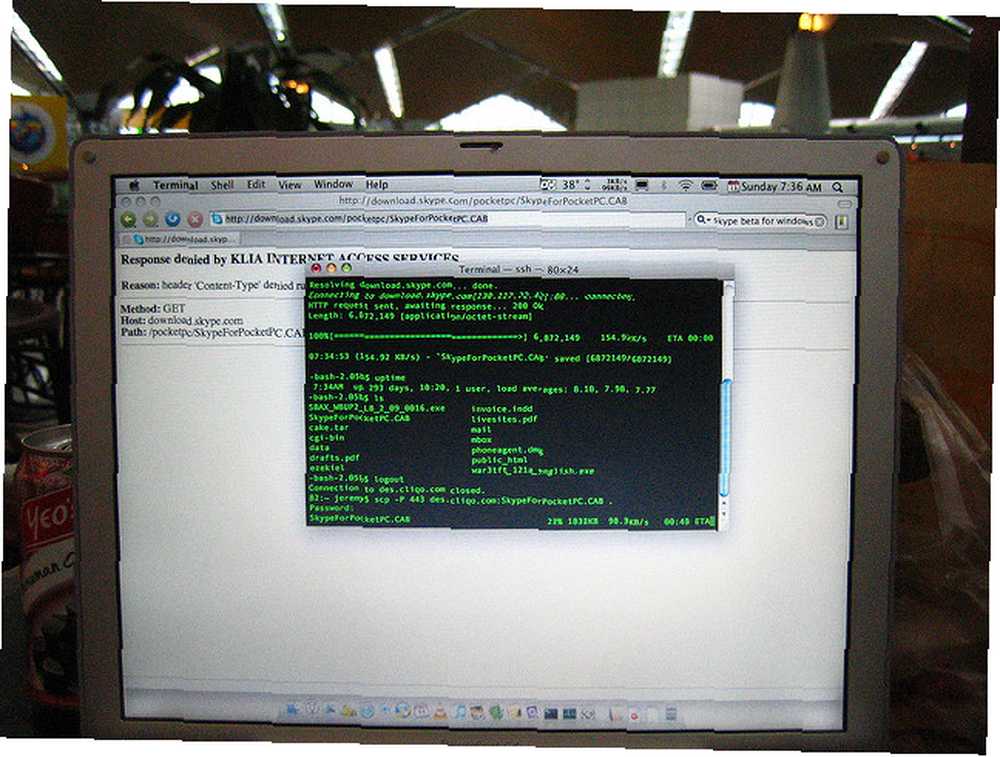
SSH er en sysadmin bedste ven. Det tager lidt at vænne sig til syntaks, især når du tilføjer SCP i blandingen. Med Mac CLI kan du få adgang til dem alle med et enkelt sæt kommandoer.
mac ssh: download-fil X
mac ssh: download-mappe X
hvor X er stien til den ønskede fjernfil. Du kan gøre det modsatte med kommandoen:
mac ssh: upload X
Hvis du arbejder med udvikling eller andre projekter, hvor du har brug for din projektmappe for at synkronisere med en fjernmaskine, kan du også gøre det:
mac ssh: synkronisering: lokal X
mac ssh: sync: fjernbetjening X
Når du først har fået fat i mere avanceret kommandolinjasyntax, kan du prøve den rigtige ting med ssh, scp og rsync.
Ikke kun for begyndere: Udviklingsværktøjer
Hvis du er en udvikler, har du sandsynligvis nogle solide kommandolinjefærdigheder. Men Mac CLI er ikke kun til nybegynder, der er også en række udviklerværktøjer. Forenkling af disse kan spare dig for meget tid, når du arbejder.

MAMP Hjælpeprogrammer
Vi har dækket MAMP i de sidste 10 væsentlige softwareapps til webudvikling på en Mac 10 væsentlige softwareapps til webudvikling på en Mac; det er en død simpel måde at oprette et websted på. MAC CLI giver dig mulighed for at administrere hele din server, inklusive MySQL-databasen lige fra Terminal. Dette inkluderer at starte og stoppe din server og arbejde med din PHP-installation.
Git Hjælpeprogrammer
Hvis du bruger Git til versionskontrol Hvad er Git og hvorfor du skal bruge versionskontrol Hvis du er en udvikler Hvad er Git og hvorfor du skal bruge versionskontrol Hvis du er en udvikler Som webudviklere, er det meget af tiden har tendens til at arbejde på lokale udviklingswebsteder, så upload bare alt, når vi er færdige. Dette er fint, når det bare er dig, og ændringerne er små, ... og projektstyring, ved du allerede, at dens kommandolinjasyntax er unik. Med Mac CLI kan du forvandle alle Git-kommandoer til korte one-liners. Projektsiden har et snyderi, du kan bruge.
Alternativet: FISK
Hvis du ikke ønsker at ændre Terminals standardopførsel, kan FISH muligvis være et bedre valg. Vi har dækket det til Linux 7 grunde til, at du skal installere fiskeskallen 7 grunde til, at du skal installere fiskeskallen Kan du ikke lide, hvordan din Linux-terminal fungerer? Hvorfor ikke installere en ny skal? En sådan skal er fisk, der introducerer funktioner, der burde være blevet almindelige, men ikke gjorde det. Lad os se. , men det fungerer også på Mac. Det installeres ved siden af Terminal og bruger mere traditionel syntaks.
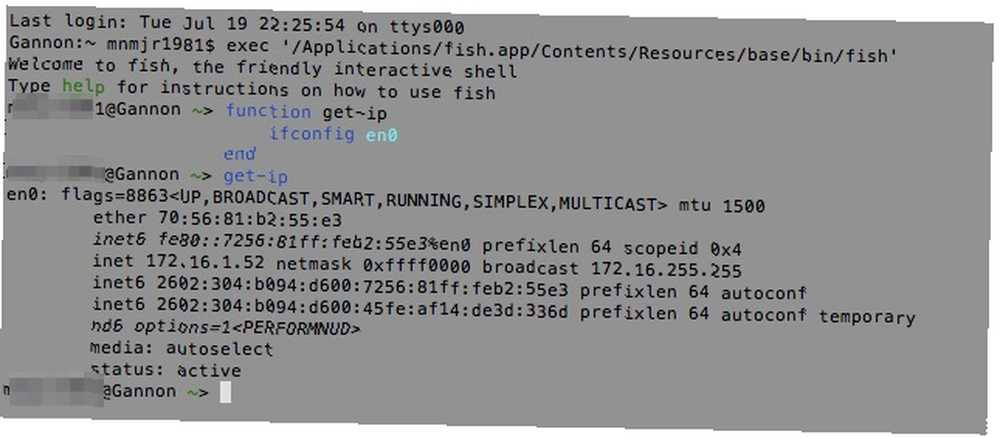
Det er lidt mere fokuseret på scriptfunktioner, såsom indstilling af variabler og loops. Det, der dog er praktisk, er fanebladets færdiggørelse og forslag. Når du skriver kommandoer, får du forslag til, hvad du leder efter, og tryk derefter på fanen for at afslutte din kommando.
FISH forenkler ikke kommandolinjen på samme måde som Mac CLI. Det er dog et kompromis mellem brugervenlighed og at holde sig til den traditionelle syntaks.
Overtagelse af kommandolinjen
Mac CLI skal hjælpe dig med at begynde at arbejde i Terminal mere. Gennemse projektsiden på Github for at finde flere ting, du kan gøre med Mac CLI. Arbejde med de forskellige værktøjer giver dig mulighed for at få fat på at arbejde med kommandolinjen til dine opgaver.
Du vil opdage, at det at arbejde på denne måde sparer dig meget tid, især når du kombinerer disse kommandoer med Quicksilver Husk Quicksilver, den gratis Open Source Mac Launcher? Kan du huske Quicksilver, den gratis open source Mac-startprogram? Du har sandsynligvis helt glemt af Quicksilver, og det er for dårligt. Det er fantastisk. eller Alfred. Derefter kan du bare bruge en tastaturgenvej til at sende kommandoer til Terminal med at skulle tage dine hænder fra tastaturet.
Hvad er din bedste kommandolinjetidsbesparende? Fortæl os det i kommentarerne.
Billedkredit: Bage Patterson via Flickr, Jeremy Foo via Flickr, Aurimas via Flickr











